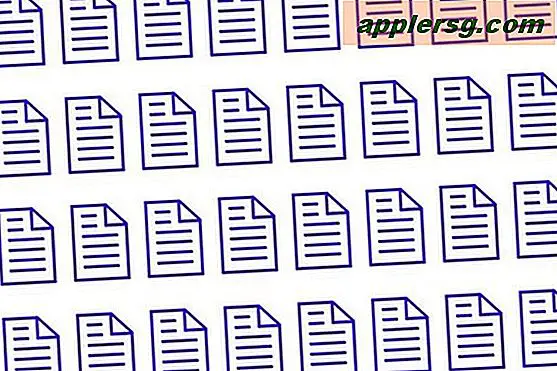Batch-Konvertierung von DOCX-Dateien in TXT-Format mit Textutil in Mac OS X

Der Mac enthält ein fantastisches Befehlszeilenprogramm namens textutil, das schnelle Textformatkonvertierungen ermöglicht und fast jeden Text- oder Word-Dokumenttyp in einen anderen konvertiert. Wir haben textutil für eine Vielzahl von Anwendungen besprochen, aber in der Regel handelte es sich um einmalige Konvertierungen einer bestimmten Datei in einen neuen Dateityp. Dieses Mal konzentrieren wir uns auf die Stapelkonvertierung einer Gruppe von Dateien im gängigen Microsoft Office "DOCX" -Format, bei der es sich im Grunde um eine komprimierte XML-Version einer klassischen Office DOC-Datei handelt, in ein einfaches TXT- oder RTF-Dateiformat hat eine größere Kompatibilität.
Da textutil ein Befehlszeilen-Tool ist, sollten Benutzer vor dem Eintauchen etwas bequemer mit dem Terminal arbeiten. Dies zeigt sich in den ersten Beispielen für diejenigen, die die Befehlszeile gut genug kennen. Wenn Sie neu sind, werden wir versuchen, es so einfach wie möglich zu machen, dass fast jeder auf jedem Fähigkeitsniveau mit Mac OS X in der Lage sein sollte, mitzukommen.
Batch Konvertierung von DOCX zu TXT / RTF mit textutil
Für diejenigen, die mit der Befehlszeile vertraut sind, ist die Syntax, die für die Umwandlung von Stapeldokumenten nach txt oder rtf-Dateien erforderlich ist, wie folgt:

Konvertieren von DOCX nach TXT :
textutil -convert txt /path/to/DOCX/files/*.docx
Konvertieren von .docx in .rtf :
textutil -convert rtf /path/to/docx/files/*.docx
Das Flag "-convert txt" oder "-convert rtf" teilt textutil mit, dass die Dateien in das angegebene Format konvertiert werden sollen. Der Rest der Befehlszeichenfolge ist einfach ein Pfad zu den fraglichen Dateien. Dann wird ein Platzhalterzeichen * mit der Dateierweiterung .docx verwendet, um textutil mitzuteilen, dass alles im angegebenen Verzeichnis konvertiert werden soll.
Die frisch konvertierten rtf- oder txt-Dateien werden im selben Verzeichnis wie die ursprünglichen .docx-Dateien angezeigt, die ursprünglichen Dock-Dateien werden nicht überschrieben oder geändert. Das ist es, du bist fertig. Offensichtlich ist das TXT-Dateiformat universeller lesbar als rtf, aber RTF-Dateien behalten eine bessere Formatierung als txt bei. Verwenden Sie je nachdem, was erforderlich ist, oder abhängig von der Komplexität der fraglichen docx-Dateien.
Batch Konvertieren von DOCX zu TXT für Mac Terminal Neulinge
Wenn das Obige über deinem Kopf war, mach dir keine Sorgen, du kannst den Prozess ein bisschen einfacher machen, indem du eine Kombination aus dem Finder und dem Terminal verwendest, dank des vollständigen Pfadtricks:
- Navigieren Sie im Finder-Dateisystem zu dem Verzeichnis, in dem sich die docx-Dateien befinden, die konvertiert werden müssen, oder ziehen Sie den docx-enthaltenden Ordner auf den Desktop
- Öffnen Sie die Terminal-Anwendung, die Sie in / Applications / Utilities / finden.
- Geben Sie die folgende Befehlssyntax ein, fügen Sie am Ende von 'txt' ein Leerzeichen ein, aber drücken Sie noch nicht die Eingabetaste:
- Gehen Sie zurück zum Finder, ziehen Sie nun den docx enthaltenden Ordner per Drag & Drop in das Terminalfenster, um den vollständigen Verzeichnispfad in das Terminal zu drucken
- Fügen Sie am Ende des Verzeichnispfads "* .docx" ohne die Anführungszeichen ein. Die resultierende Befehlszeichenfolge am Terminal-Prompt sollte etwa so aussehen:
- Drücken Sie die Eingabetaste, um die Batch-Konvertierung abzuschließen
textutil -convert txt
textutil -convert txt ~/Desktop/MyDocxFiles/*.docx
Die neuen .txt-Dateien erscheinen fast sofort im selben Ordner wie die ursprünglichen .docx-Dateien, sie haben sogar den gleichen Dateinamen mit Ausnahme der neuen Dateiformaterweiterung. Wenn Sie die alte Datei nicht von den neuen Dateien trennen können, stellen Sie sicher, dass die Dateiformat-Erweiterungen im Mac-Finder sichtbar sind, um den Unterschied zu verdeutlichen.

Danke an James Harvard für die Tippidee.